L'image avec des parties indésirables diminue l'attractivité et l'engagement de l'utilisateur. C'est pourquoi il est important de prendre quelques initiales pour supprimer une partie de l'image qui l'affecte de manière erronée. Il existe de nombreux outils de suppression d'objets en ligne qui peuvent vous aider à résoudre ce problème. Cependant, ils ne peuvent pas tous être les meilleurs dans leur domaine.
Cet article est donc là pour vous aider à trouver de bons outils de suppression de parties d'images. Vous trouverez ici les 5 meilleurs outils qui peuvent vous aider à optimiser l'image sans perdre une once de sa qualité.
Dans cet article
Partie 1 : Les 5 meilleurs moyens de supprimer une partie d'une image en ligne
Le nombre d'enleveurs de parties d'images n'est pas limité à un point précis. Vous pouvez rencontrer de sérieuses difficultés pour trouver un bon outil permettant de personnaliser l'image. Pourtant, cette difficulté peut être éradiquée avec l'aide de cette pièce. Vous trouverez ici des outils en ligne de premier ordre qui vous aideront à couper les parties inutiles des images.
En outre, vous apprendrez à connaître leurs caractéristiques complémentaires et à effacer une partie d'une image. Vous trouverez donc ci-dessous des informations sur ces outils innovants :
Méthode 1: AniEraser
Sans aucun doute, AniEraser se place au-dessus de la liste des suppresseurs de parties d'images en ligne. Grâce à cet outil haut de gamme, vous pouvez rendre l'aspect de l'image plus professionnel et plus actuel. De plus, c'est l'application idéale pour découper les parties inutiles de l'image de manière moderne. L'un des avantages d'AniEraser est qu'il peut être utilisé sur plusieurs appareils.
Il convient de noter qu'il existe plusieurs versions pour faciliter la tâche de l'utilisateur. Vous pouvez utiliser sa version de bureau si vous souhaitez travailler sans interruption. La version en ligne convient mieux à ceux qui ne veulent pas compromettre l'espace disponible sur leur appareil. Si vous êtes pressé et que vous disposez de peu de temps pour supprimer une partie des images, optez pour sa version mobile.
Caractéristiques principales d'AniEraser
- Vous pouvez utiliser toutes les versions d'AniEraser de manière illimitée en achetant une seule licence. Cette licence unique sera compatible avec toutes les versions et plateformes.
- Avec AniEraser, vous pouvez non seulement travailler sur des images, mais il vous permet également de supprimer des objets indésirables, des logos de texte et des personnes dans des vidéos.
- La personnalisation des objets à supprimer pour obtenir les résultats souhaités est également simple avec AniEraser. Même un néophyte sans connaissances techniques peut utiliser cet outil d'IA.
Comment effacer les parties indésirables d'une image avec AniEraser
Étape 1Ouvrez AniEraser et ajoutez l'image
Accédez à la version en ligne d'AniEraser à partir de votre navigateur Chrome et cliquez sur "Télécharger une vidéo ou une photo". Dans le nouvel écran, cliquez sur le bouton "Télécharger" et ajoutez l'image de votre choix.
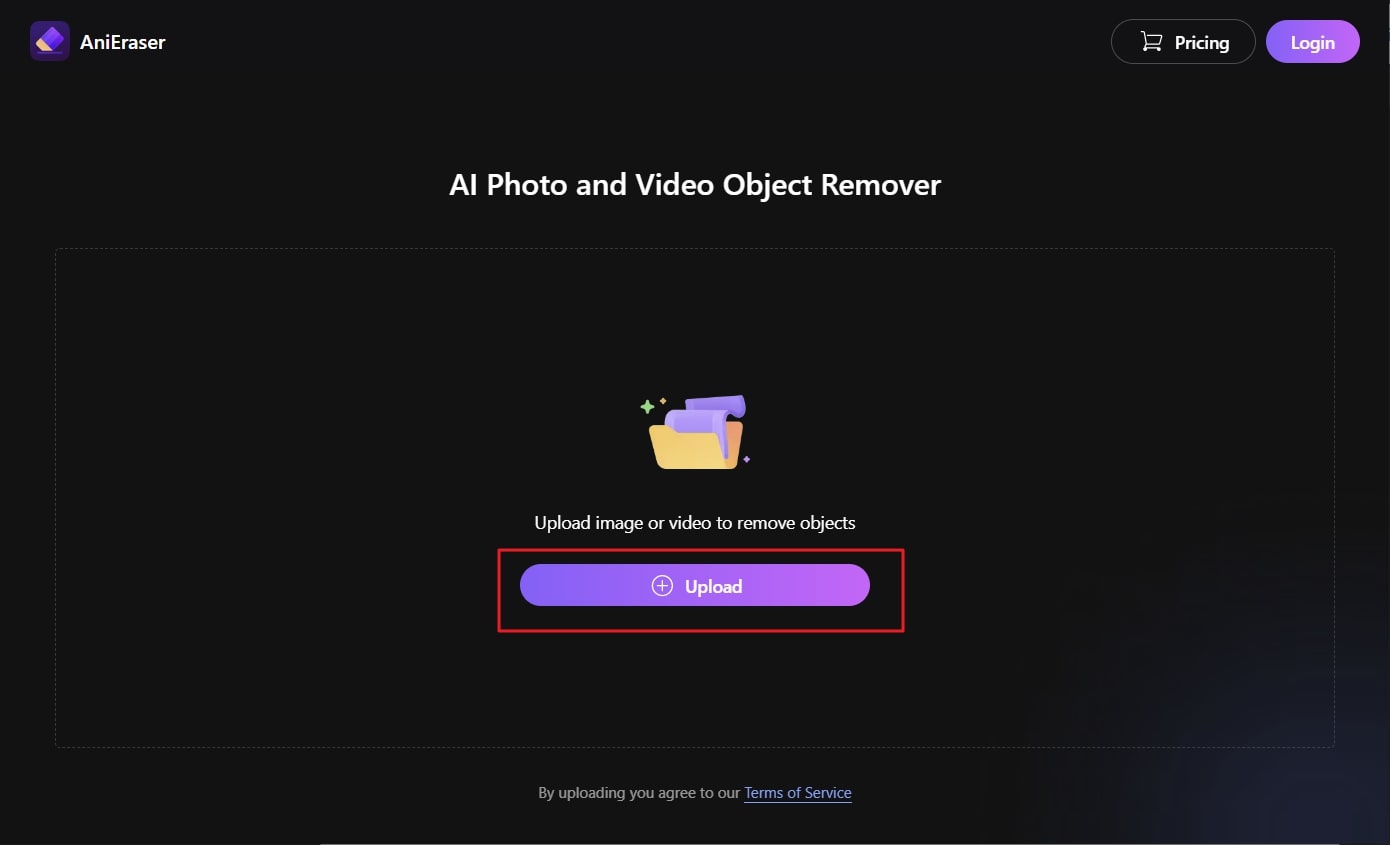
Étape 2 Supprimer la partie indésirable de l'image
Ensuite, mettez en évidence la zone que vous souhaitez supprimer à l'aide d'un curseur. Vous pouvez également gérer la "taille du pinceau" à l'aide de curseurs et effectuer des zooms avant et arrière sur la photo. Une fois que la zone non requise est sélectionnée, appuyez sur le bouton "Supprimer l'objet maintenant".
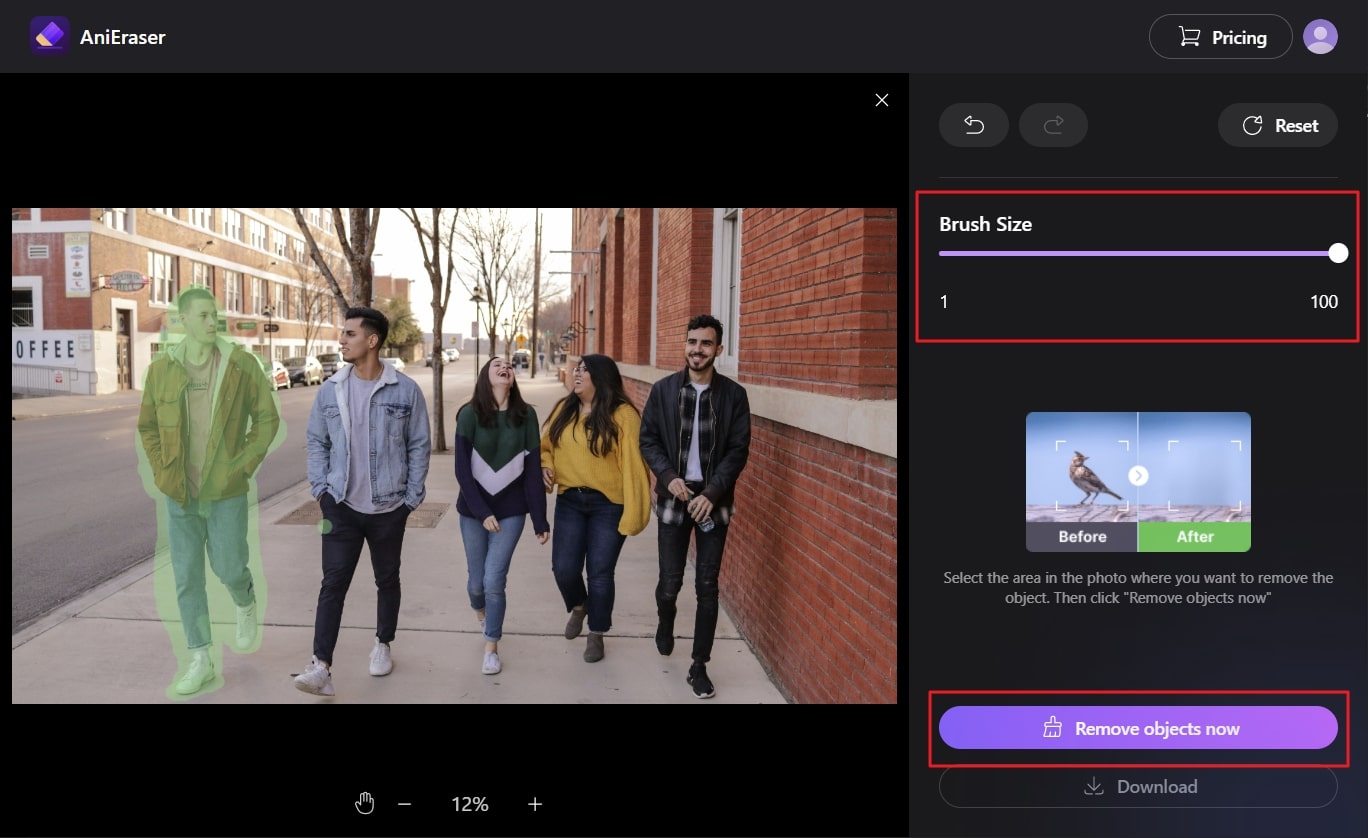
Étape 3 Enregistrer l'image dans le dispositif
Attendez quelques secondes jusqu'à ce que le processus soit terminé, puis cliquez sur le bouton "Télécharger". Ainsi, l'image sans aucune partie non requise sera sauvegardée dans l'appareil.
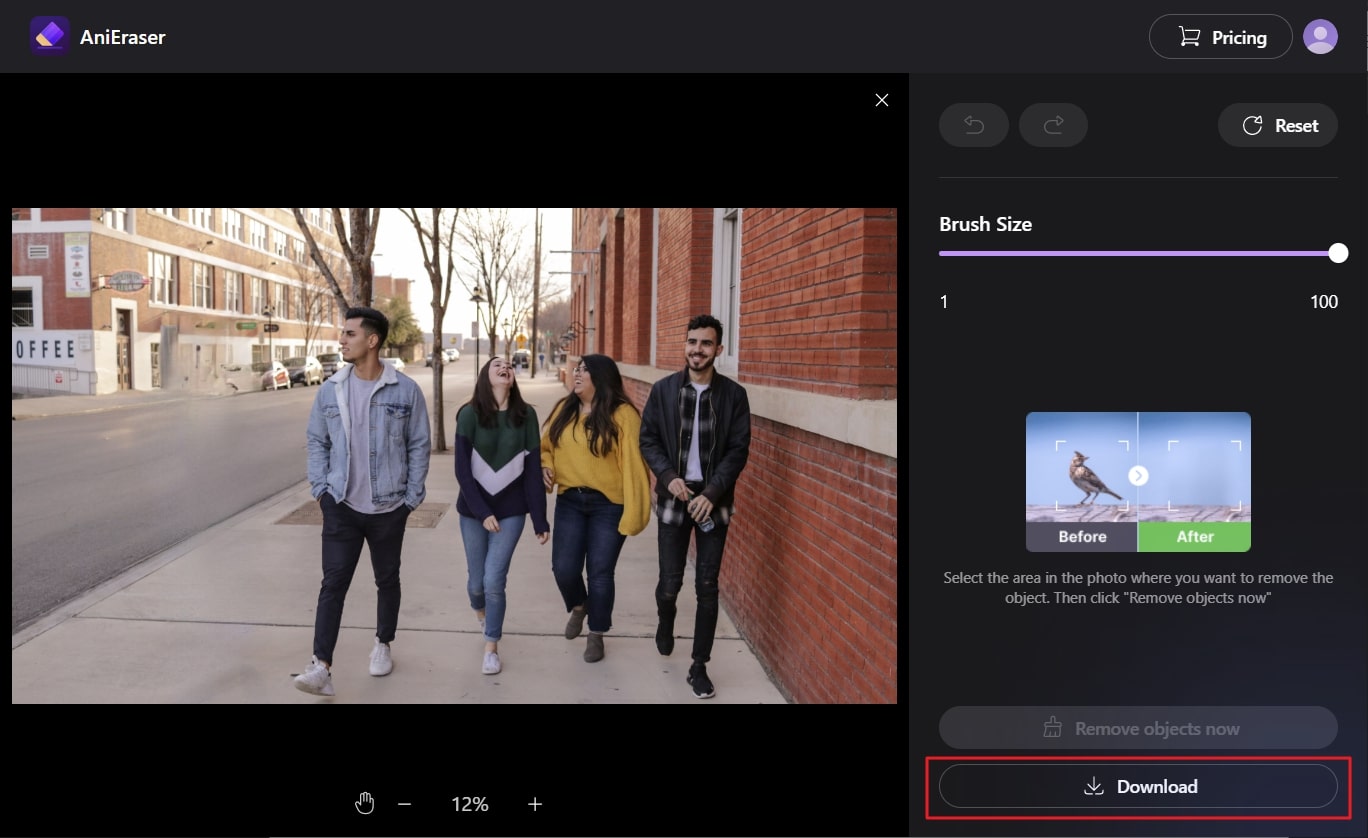
Méthode 2: Cleanup.pictures
Vous souhaitez supprimer une partie de l'image à l'aide d'un outil en ligne fiable ? Ne vous inquiétez plus car Cleanup.pictures peut vous aider dans ce cas. Grâce à cet outil, vous pouvez accomplir cette tâche en quelques secondes. Il est utile pour les agences immobilières, les promoteurs API et les agences de création. Les photographes peuvent également utiliser cette création innovante pour donner aux photos un aspect ultramoderne.
Principales caractéristiques de Cleanup.pictures
- Avec ce destructeur de parties d'images, vous pouvez supprimer les tampons, les filigranes, le texte, les logos, les personnes et d'autres éléments gênants de vos images.
- Vous pouvez également modifier l'arrière-plan de vos photos pour les rendre plus captivantes.
- Toutes les images qui seront éditées avec Cleanup.pictures auront une haute résolution car il dispose également d'un raffineur de haute qualité.
La procédure de suppression des parties indésirables des images avec Cleanup.pictures
Étape 1
Ouvrez votre navigateur web, recherchez "Cleanup.pictures" et lancez le site. Faites maintenant glisser l'image dont vous souhaitez supprimer une partie dans l'interface de cet outil.
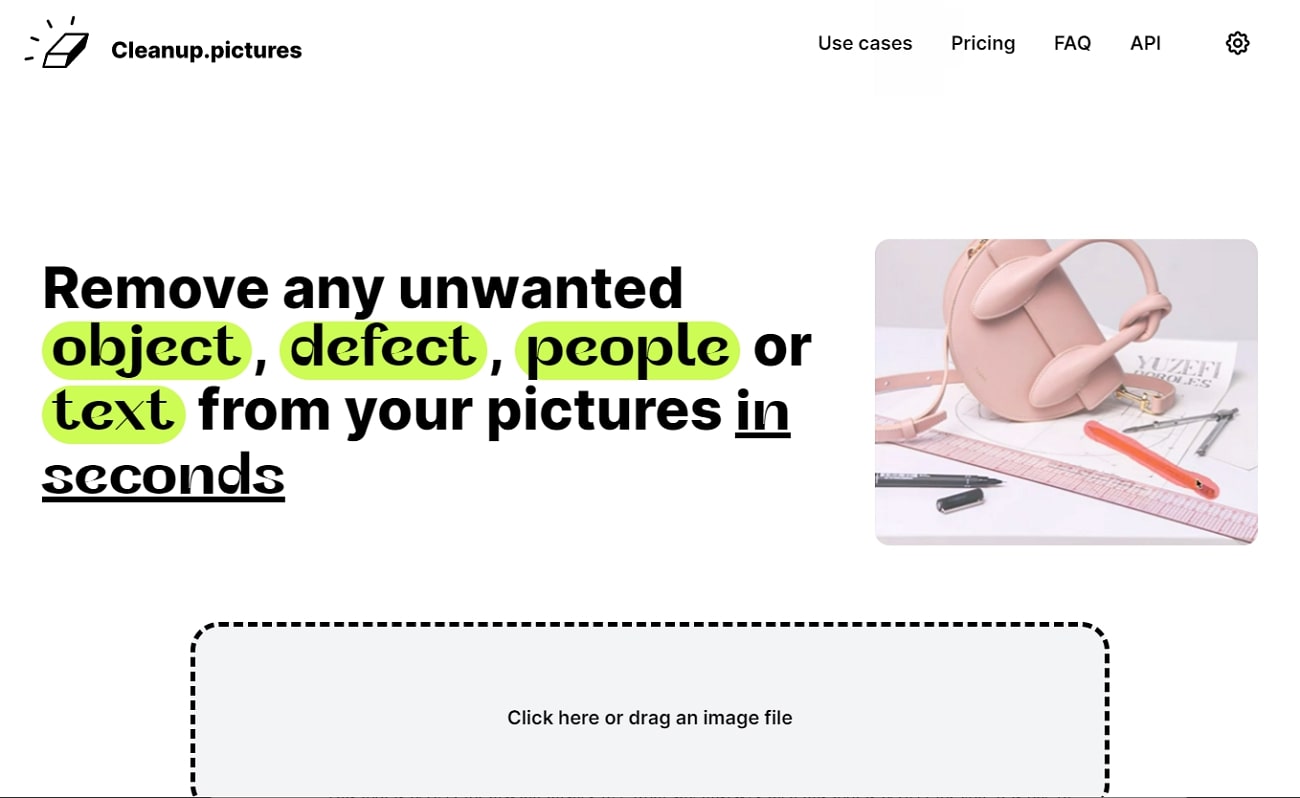
Étape 2
Une fois l'image ajoutée, personnalisez la taille du pinceau et mettez en évidence la zone indésirable pour la supprimer. Cliquez ensuite sur le bouton "Télécharger" en haut à droite de l'écran.
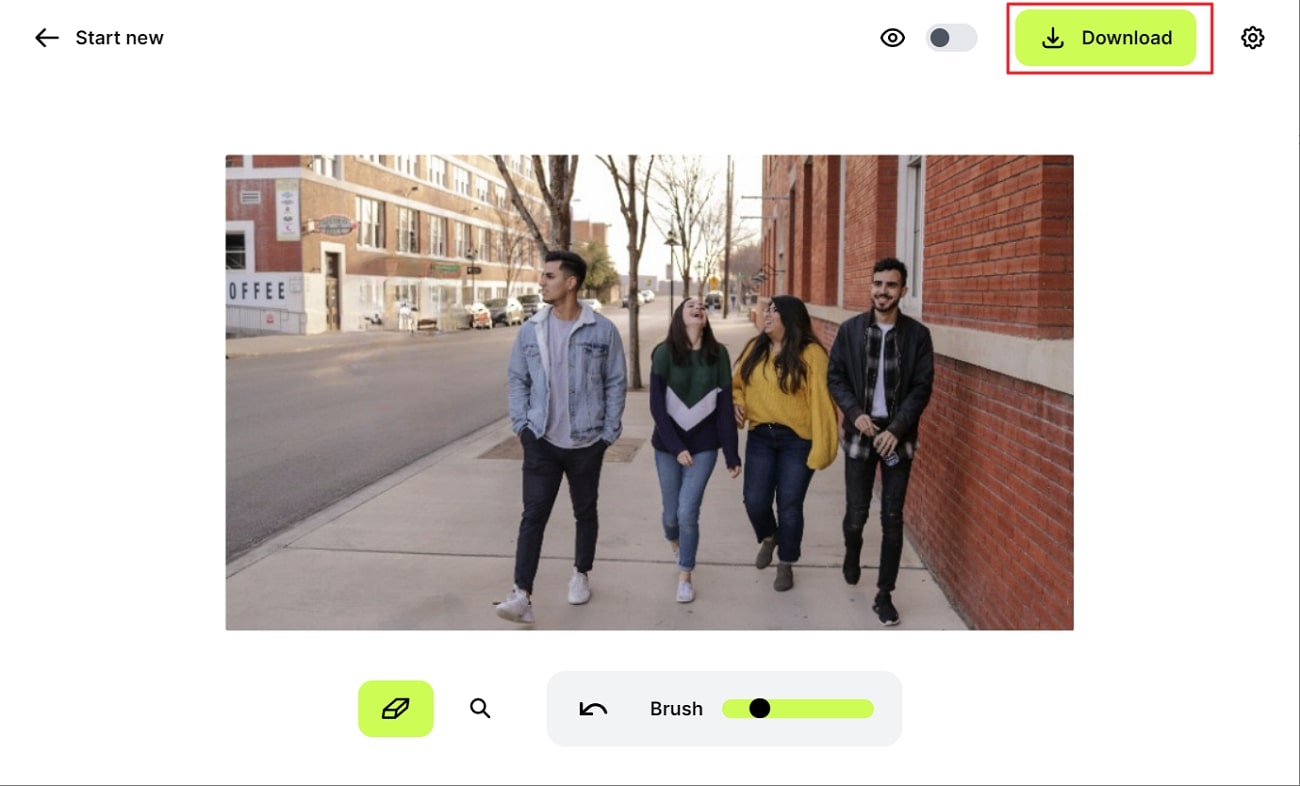
Méthode 3: PhotoRoom
Si vous souhaitez que les images soient exemptes d'erreurs, cet outil est parfait pour cela. C'est l'une des meilleures applications pour effacer une partie des photos sans aucun problème. De plus, l'interface de PhotoRoom est étonnamment esthétique, de sorte que vous ne vous ennuierez pas en l'utilisant. La conversion d'images brutes en images de qualité professionnelle est également une spécialité de cet outil.
Caractéristiques principales de PhotoRoom
- Il contient plus de 1000 arrière-plans et modèles que vous pouvez utiliser pour modifier vos photos sans perdre de temps.
- Sa fonction Retouche magique permet de supprimer tous les objets indésirables des photos. Il permet également de recadrer les images dans le rapport hauteur/largeur souhaité.
- PhotoRoom vous permet également de stocker les images éditées sur leur cloud pour vous aider à améliorer votre productivité.
Comment supprimer les parties indésirables d'une image avec PhotoRoom ?
Étape 1
Tout d'abord, ouvrez le site officiel de PhotoRoom et accédez à l'outil "Retouche magique". Ensuite, appuyez sur le bouton "Démarrer à partir d'une photo" et téléchargez la photo pour éliminer la partie indésirable.
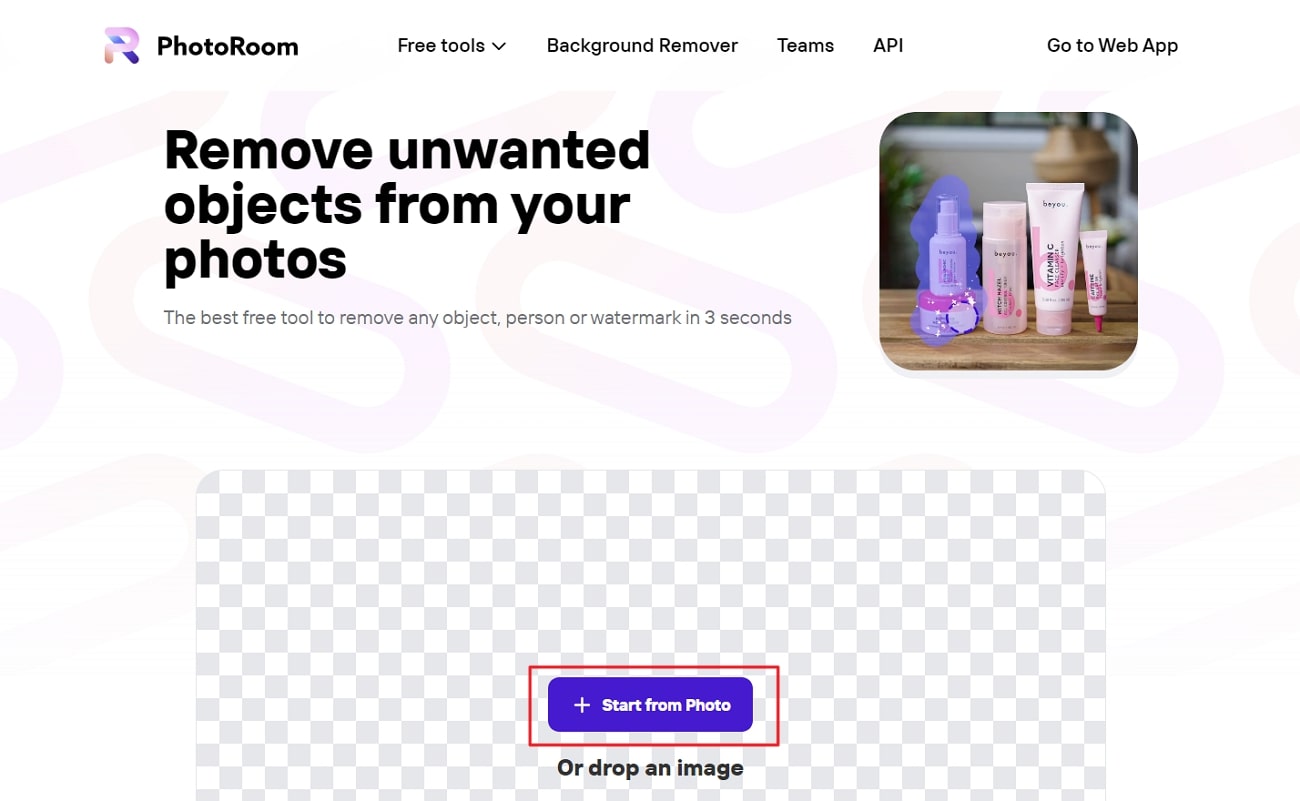
Étape 2
Mettez en évidence la zone que vous souhaitez supprimer et attendez quelques secondes. Par la suite, vous verrez une image sans cette zone gênante. Cliquez ensuite sur le bouton "Télécharger".
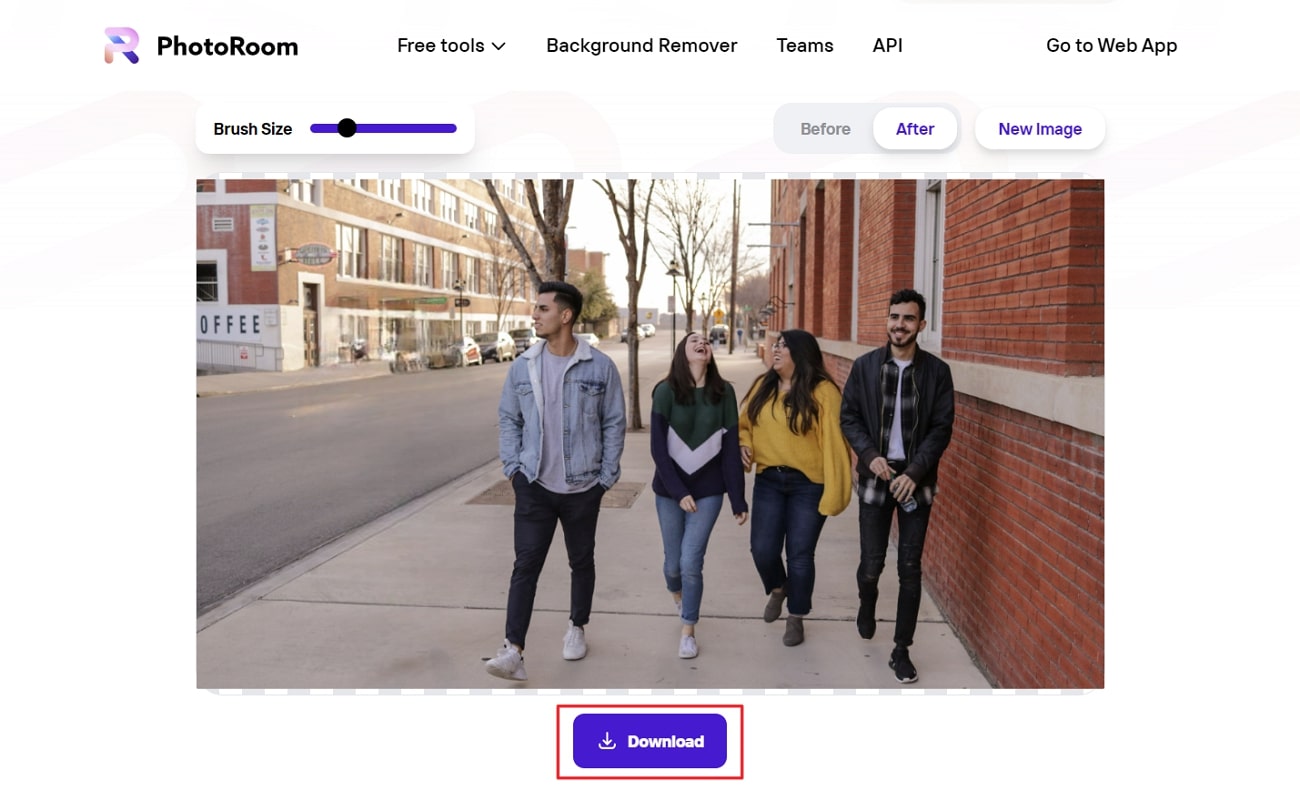
Méthode 4: PicWish
PicWish est connu pour être un outil parfait pour donner un aspect Studio à une image. Il est alimenté par l'intelligence artificielle, de sorte que vous ne verrez aucune faille dans le fonctionnement de ce destructeur de parties d'images. Vous pouvez faire beaucoup de choses pour améliorer l'image et la rendre plus attrayante. Un autre élément qui attire les utilisateurs est sa vitesse de traitement fulgurante.
Caractéristiques principales de PicWish
- Parfois, en raison d'une mise au point imprécise, le visage sur les photos devient flou. Vous pouvez déflouter les visages sur les photos à l'aide de la fonction Portrait Enhancer de PicWish.
- Il prend également en charge la fonction de suppression d'arrière-plan, que vous pouvez utiliser pour supprimer les arrière-plans ennuyeux et ajouter des arrière-plans majestueux et de haute qualité à une photo.
- Vous avez une vieille photo en noir et blanc et vous voulez la colorer ? La fonction de coloration des photos de cet outil est parfaite pour réaliser cette tâche.
Quel est le processus de suppression des parties indésirables d'une image avec PicWish ?
Étape 1
Ouvrez PicWish sur votre navigateur, et dans l'interface principale, cliquez sur "Explorer tous les outils". Dans l'écran suivant, cliquez sur "Retouche photo".
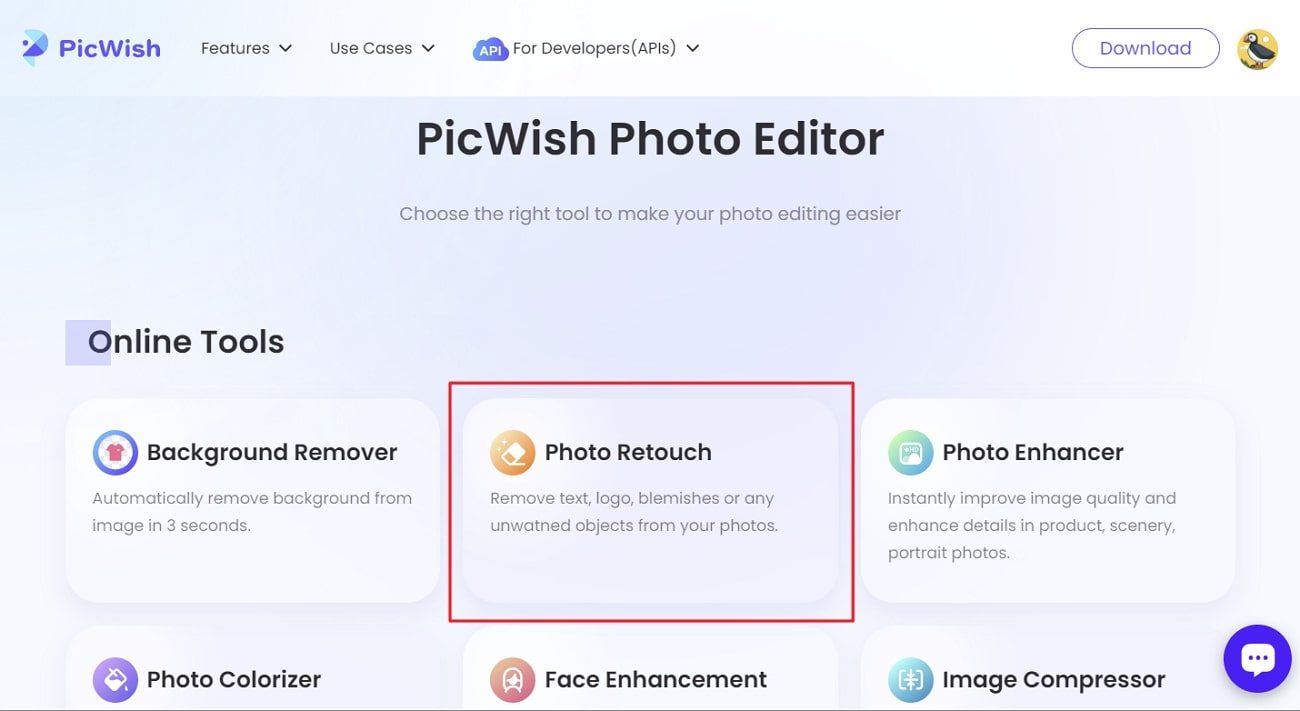
Étape 2
Ensuite, sélectionnez "Télécharger une image" et double-cliquez sur l'image sur laquelle vous souhaitez travailler. Ensuite, mettez en évidence la zone non requise et cliquez sur "Effacer". Attendez quelques secondes que l'outil traite l'image, puis cliquez sur le bouton "Télécharger".
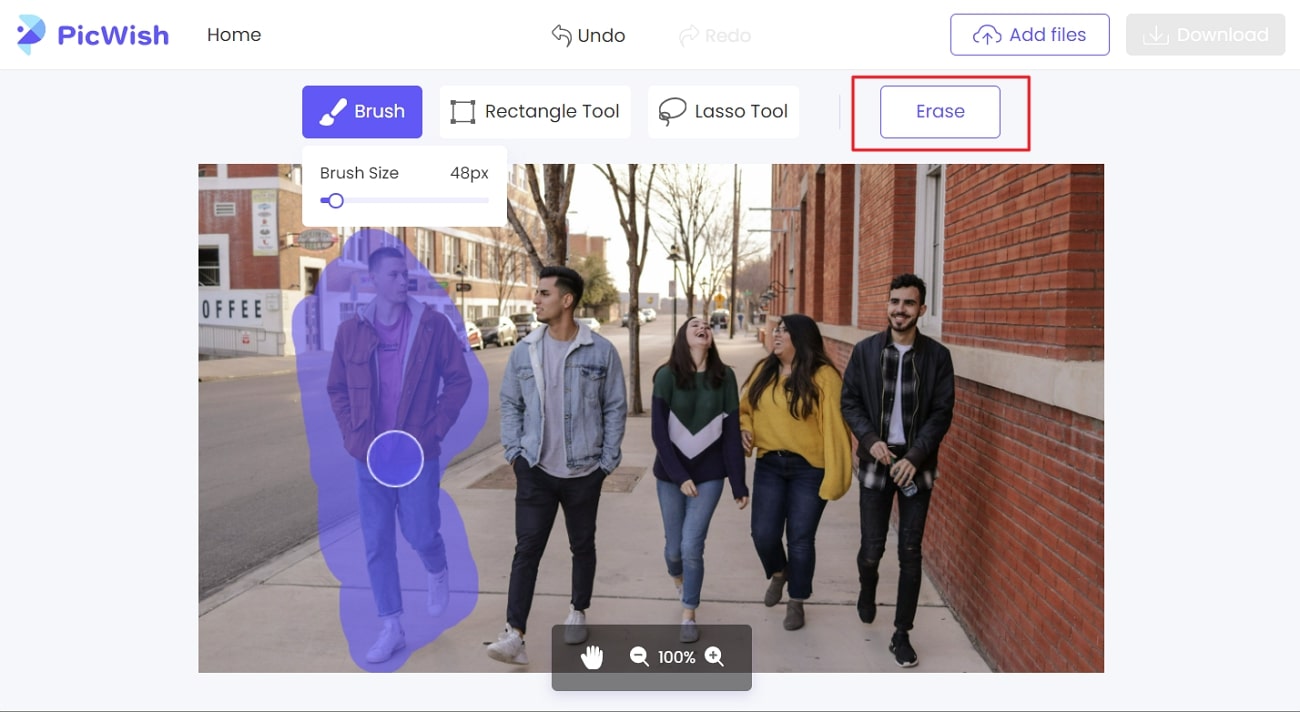
Méthode 5: Picsart
De l'édition de photos à la suppression de parties indésirables d'une image, Picsart peut vous aider dans tous les domaines. La diversité de cet outil ne se limite pas à une seule fonction photo. Il permet d'effectuer plusieurs types de modifications sur les photos. Tous les créateurs, dans tous les domaines, peuvent mettre en œuvre leur imagination artistique dans des photos. De plus, l'interface de Picsart est très amusante, ce qui vous permettra de profiter pleinement de votre expérience d'utilisateur.
Principales caractéristiques de Picsart
- Il offre un large éventail de modèles qui sont classés dans des catégories spécifiques. Avec quelques efforts, vous pouvez utiliser des modèles d'Instagram, de Pinterest, d'anniversaire et autres pour créer les meilleurs posts.
- Vous pouvez également découvrir des hashtags parfaits pour vos publications dans Picsart. De plus, il dispose d'éléments et d'autocollants que vous pouvez utiliser pour créer des posts illustratifs.
- Picsart facilite également la tâche de ses utilisateurs en mettant à leur disposition un mobile et un ordinateur de bureau pour éditer des photos et des vidéos.
Quelles sont les étapes pour supprimer les parties indésirables de l'image avec Picsart ?
Étape 1
Pour commencer le processus, lancez Picsart sur le navigateur de votre appareil et sélectionnez l'option "Supprimer les objets" dans le menu "Outils d'édition". Cliquez ensuite sur l'icône "Upload" à gauche de l'écran et importez l'image.
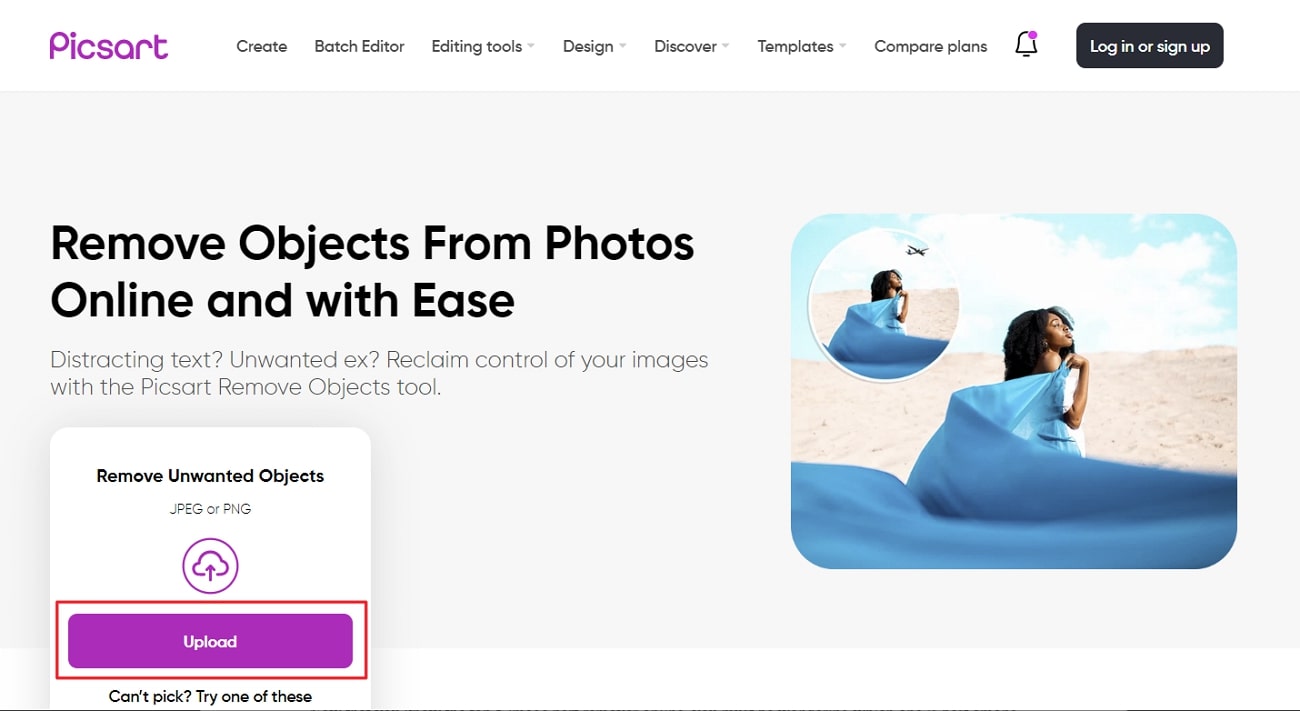
Étape 2
Sélectionnez l'outil "Supprimer" dans l'écran de l'éditeur Picsart et marquez la partie que vous souhaitez supprimer à l'aide du pinceau "Supprimer". Après avoir mis en évidence la partie indésirable, appuyez sur le bouton "Supprimer" et exportez votre photo une fois le processus terminé.
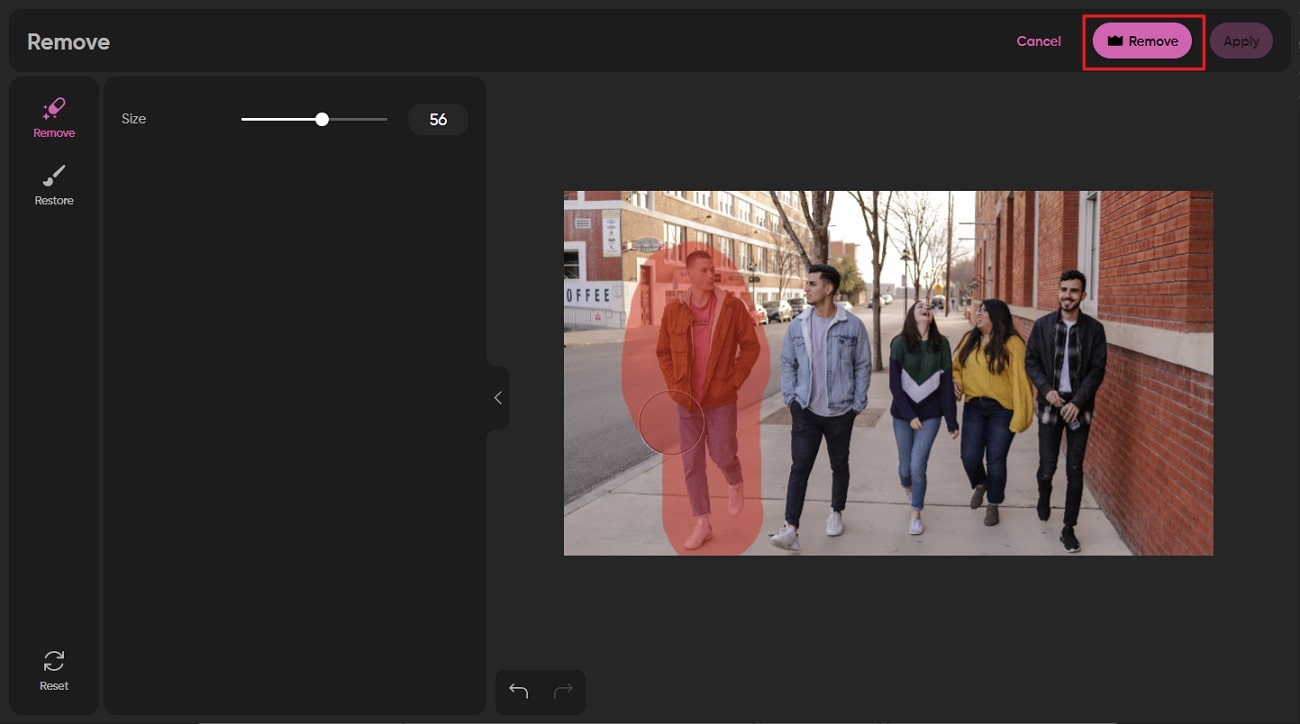
Partie 2 : Comparaison des meilleurs outils pour supprimer une partie d'une image
Maintenant que vous connaissez les 5 meilleurs logiciels de suppression de parties d'images en ligne, vous devez vous demander lequel est le meilleur d'entre eux. Le tableau ci-dessous vous aide à répondre à cette question :
| Outil | AniEraser | Cleanup.pictures | PhotoRoom | PicWish | Picsart |
| Suppression des objets dans les vidéos | Oui | Non | Non | Non | Non |
| Facilité d'utilisation | 4.9/5 | 4.8/5 | 4.8/5 | 4.75/5 | 4.6/5 |
| Sécurité | Excellent | Moyen | Moyen | Moyen | Élevé |
| Vitesse de téléchargement | Rapide | Moyen | Élevé | Moyen | Moyen |
| Vitesse de traitement | Rapide | Élevé | Moyen | Moyen | Élevé |
| Qualité de la production | Excellent | Moyen | Excellent | Moyen | Moyen |
Partie 3 : Conseils pour prendre une photo parfaite dans votre vie quotidienne
Avez-vous des difficultés à prendre une bonne photo ? Vous devez penser que seuls les photographes professionnels peuvent prendre une photo parfaite. Mais ce n'est pas vrai, car vous pouvez aussi prendre des photos captivantes sans faire grand-chose. Les points ci-dessous constituent une arme secrète qui vous aidera à prendre des photos avec un grand professionnalisme :
- Le contact visuel direct est un élément essentiel pour montrer votre confidentialité et votre engagement dans la vie réelle. De la même manière, vous devez maintenir un bon contact visuel sur les photos. Tenez toujours votre appareil photo au niveau des yeux du sujet pour prendre des photos interactives.
- Le flash permet d'améliorer la qualité d'une image. De plus, il éclaire l'environnement et élimine les ombres profondes du visage ; il faut donc toujours penser à utiliser le flash lorsque l'on prend une photo dans une lumière terne.
- Lorsque vous prenez une photo, n'oubliez pas de l'encadrer raisonnablement. Si vous coupez la tête d'une personne sur une photo ou si vous ne capturez pas de paysages attrayants sur les photos, il s'agit d'un facteur de retard. Assurez-vous de ne rien manquer d'important lors de la capture de l'image.
- Concentrez-vous toujours sur le sujet lorsque vous prenez une photo. Apprenez à connaître le réglage de la mise au point de l'appareil photo et recomposez la photo en faisant une mise au point complète sur le sujet.




